
solidworks2020sp1中文 solidworks2020sp1
附安装教程- 软件大小:15616 MB
- 更新日期:2020-01-24 10:14
- 软件语言:简体中文
- 软件类别:3D/CAD软件
- 软件授权:免费版
- 软件官网:待审核
- 适用平台:WinXP, Win7, Win8, Win10, WinAll
- 软件厂商:

软件介绍 人气软件 下载地址
solidworks2020sp1是一款非常热门的三维CAD系统,此版本也是该系列的最新版,它的更高性能使您的日常使用速度比以往更快,您不再需要等待文件内容及其详细信息加载即可浏览到子文件夹,PDM 选项卡还会在后台加载数据,整体系统效率得到提高,这包括用于SOLIDWORKS CAD的 PDM 插件;现在它是更简单的工具、更多的自定义方式,比过去更轻松地迅速而准确地完成项目;程序系统自带全新修改选项,让您能够控制报表生成的结果,让表格保持在单个页面中,并将表格名称添加到原理图名称中;更大的粒度,让生成的报表更加灵活,设计过程更加简单;有时候,创建正确的报表需要使用专家模式来修改SQL查询,增强SQL查询编辑工具后,这一切变得比过去更加轻松;需要的用户可以下载体验
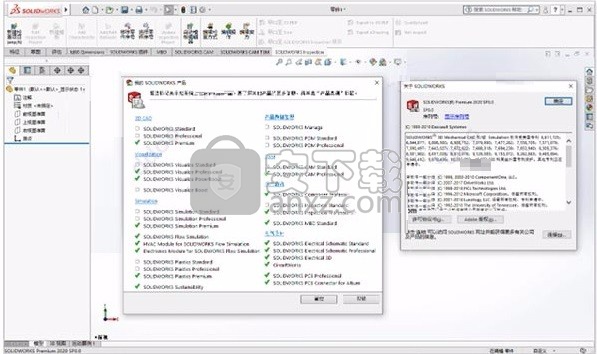
软件功能
一、 新增功能 - 性能
SOLIDWORKS PDM 2020 的更高性能使您的日常使用速度比以往更快。您不再需要等待文件内容及其详细信息加载即可浏览到子文件夹。PDM 选项卡还会在后台加载数据。整体系统效率得到提高。这包括用于 SOLIDWORKS CAD 的 PDM 插件。
二、新增功能 - 标注
solidworks2020sp1中的标注增强功能包括其自己的工具栏和 CommandManager 选项卡、经改良的悬停预览、导出为 PDF、JPEG 和 TIFF 格式、支持 2D 工程图以及使用鼠标创建标注的功能 - 无需触摸屏设备。
三、新增功能 - 装配体阵列
装配体阵列提供了一种将多个零部件副本添加到 SOLIDWORKS 装配体的有效方法。在solidworks2020sp1的新增功能中,阵列驱动的零部件阵列更加智能,线性阵列和圆周阵列有更多用途,而镜向零部件则更加强大。
四、新增功能 - 直接网格编辑
solidworks2020sp1中的网格增强功能通过引入圆角、倒角、相互剪裁、缝合曲面、删除孔、删除和填充等新工具,提高了直接编辑 STL 等 BREP 网格格式的能力。
软件特色
1、生成大型装配体工程图,提高工作效率
SOLIDWORKS装配体
详图模式:只需几秒钟即可打开工程图,同时依然能添加和编辑注解。
适用于工程图的图形加速功能:利用基于硬件加速的渲染工具,提高平移和缩放工程图时的帧速率。
优势:更快速地处理带有多张图纸、配置和资源密集型视图的工程图。
2、加快装配体设计
SOLIDWORKS装配体设计
封套发布程序:将顶级装配体中的零部件作为封套纳入子装配体中。
大型设计审阅:针对零部件参考几何体创建配合,创建并编辑线性和圆形零部件阵列,编辑阵列驱动和草图驱动的零部件阵列。
优势:加快装配体设计并减少视觉混乱。
3、柔性零部件
SOLIDWORKS柔性零部件
让零件变得柔性:显示不同条件下同一装配体的同一零件。例如,在同一装配体中显示处于压缩状态和伸展状态的弹簧。
优势:更快地生成强大的草图。
4、更快地绘制草图
SOLIDWORKS草图
侧影轮廓实体:通过将零件实体的侧影轮廓投影到平行草图基准面,来创建多个草图实体。
扭转连续性关系:实现草图曲线之间的 G3 曲率连续,从而实现无缝过渡。
优势:通过支持新文件格式与可自定义的材料和照明,提高灵活性。
方法
1、安装之前首先需要安装必备组件:NET Framework 3.5/4.0,或者直接打开控制面板——>程序——>启用或关闭Windows功能中,勾选NET Framework 3.5,Windows会 自动下载安装
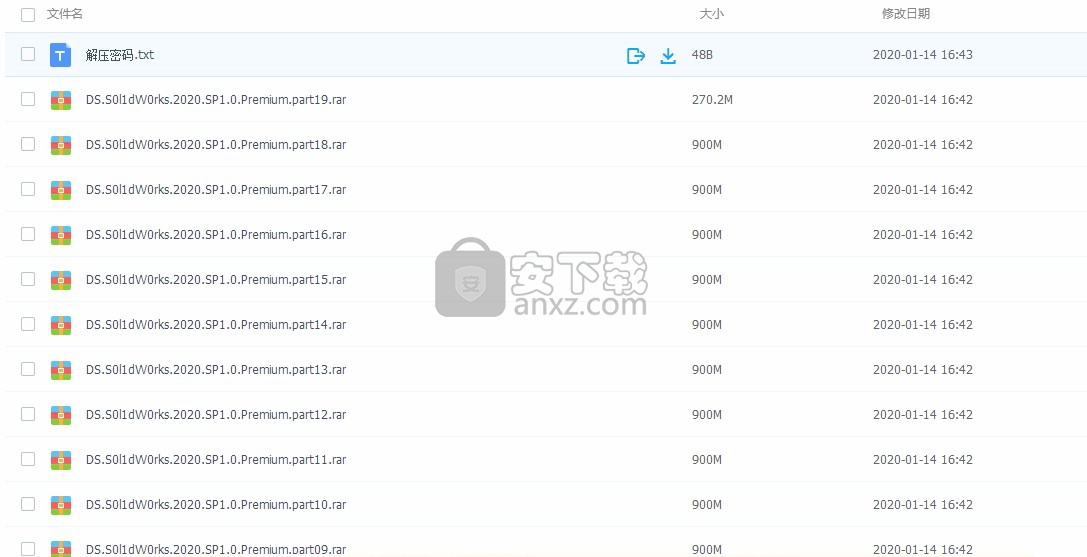
2、如果安装了SSQ之前的,请先右键管理员身份运行server_remove.bat ,卸载SolidWorks Flexnet Server服务,并删除SolidWorks_Flexnet_Server文件夹
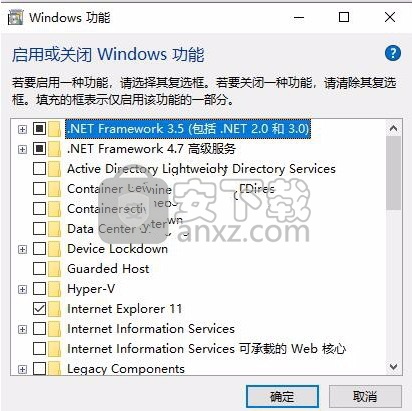
3、接下来配置环境,首先断网!非常重要!
4、双击sw2020_network_serials_licensing.reg添加注册表
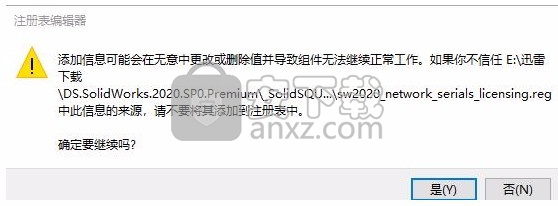
5、复制SolidWorks_Flexnet_Server文件夹到一个指定位置,比如放在C盘根目录下
右键管理员身份运行server_install.bat,安装服务,如下图
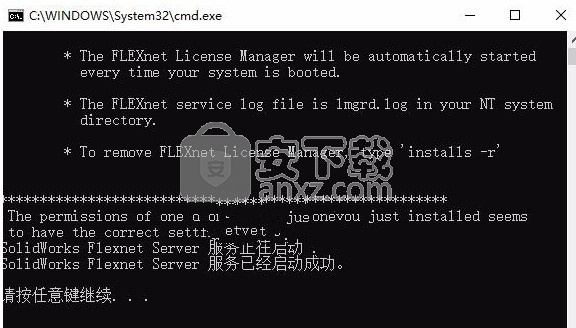
二、软件安装
1、使用虚拟光驱加载“SolidWorks.2020.SP0.Full.Premium.DVD.iso”或者解压,双击“setup.exe”,出现如下提示,点击确定
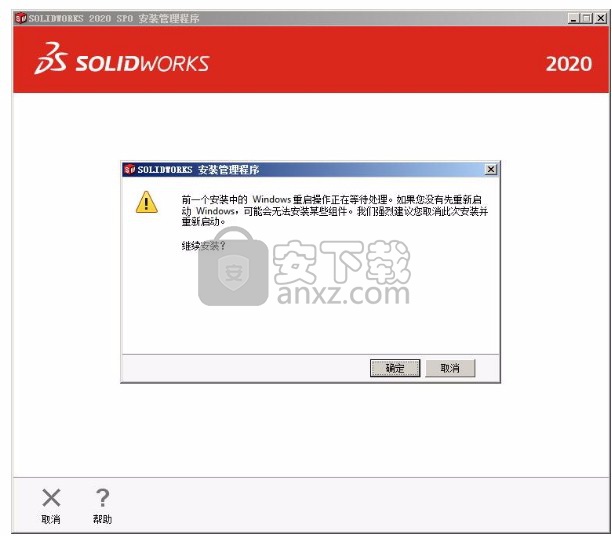
2、接着选择安装类型
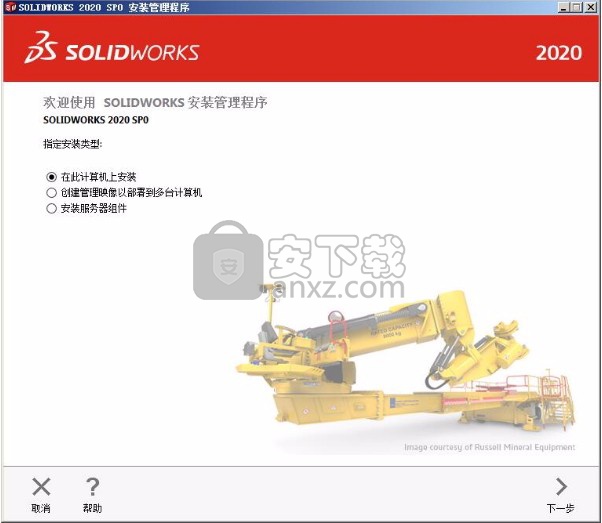
3、然后选择要安装的产品,需要的打上勾
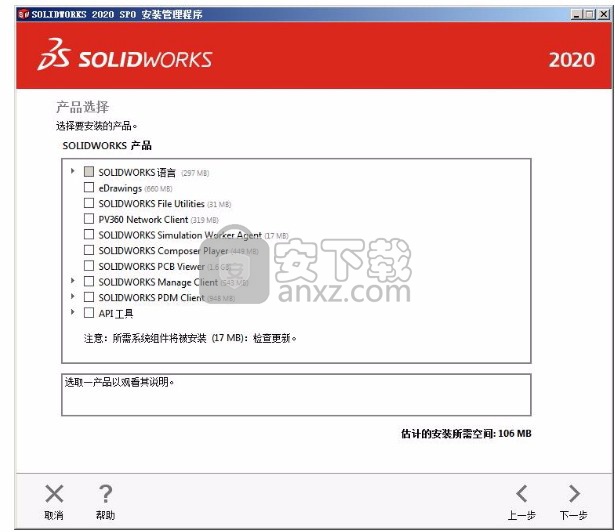
4、然后下一步,我们可以自定义一下安装位置
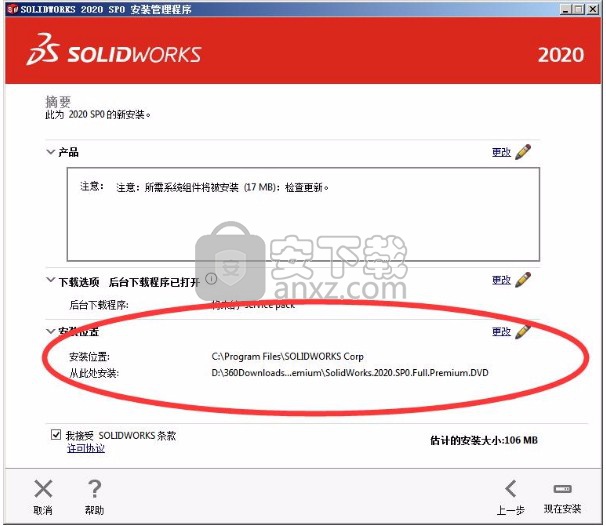
5、然后在我接受前打勾,然后点击现在安装就会开始SolidWorks2020的安装了
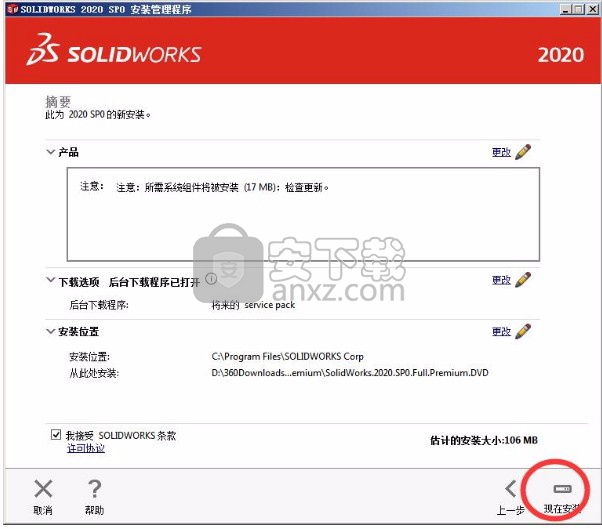
6、在许可证服务配置界面,端口@服务器填写25734@localhost
7、稍等一会儿就会完成软件的安装了
三、操作
1、程序安装完成后,先不要运行程序,打开安装包,双击SolidSQUADLoaderEnabler.reg添加注册表值,然后将文件夹内的文件(复制语言包lang到swwi 文件夹下)复制到粘贴板
2、然后打开程序安装路径,把复制的文件粘贴到对应的程序文件夹中
3、完成以上操作步骤后,重启电脑运行软件就可以了,此时您就可以得到对应程序
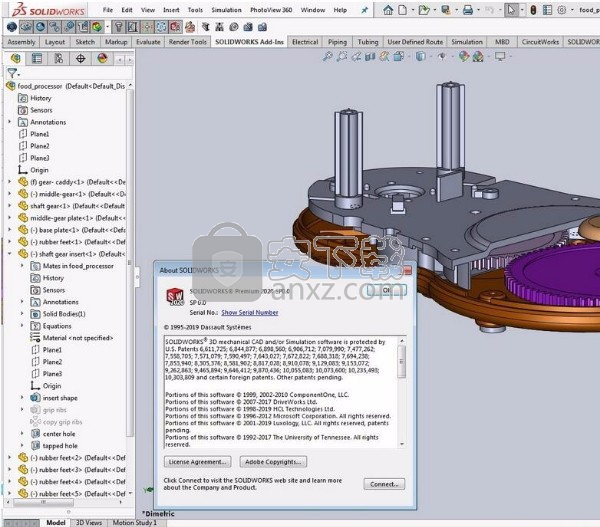
使用说明
高级渲染----与SolidWorks完全集成的高级渲染软件
有效地展示概念设计,减少样机的制作费用,快速地将产品投放入市场。PhotoWorks为你提供方便易用的、最品质的渲染功能。通过在Windows环境下,与三维机械设计软件的标准SolidWorks的无缝集成,PhotoWorks帮助你方便制作出真实质感和视觉效果的图片,并向客户发布。
任何熟悉微软Windows的人都能用PhotoWorks非常快地将SolidWorks的零件和装配体渲染成漂亮的图片。在高级渲染领域中,PhotoWorks无疑是最优秀的。
动感真实的图片用于产品发布或演示
既然能用高质量的图片更方便交流设计思想,为什么还要用陈旧的视图表示呢?任何熟悉微软 Windows的人,都能用PhotoWorks非常快地将SolidWorks的零件和装配体渲染成高质量的图片。
高品质的视觉效果
用PhotoWorks 的菜单和工具栏中的命令,可以容易地产生高品质的三维模型图片。PhotoWorks软件中包括一个巨大的材质库和纹理库,用户可以自定义灯光、阴影、背景、景观等选项。为你为SolidWorks零件和装配体选择好合适的材料属性,在渲染之前可以预览,设定好灯光和背景选项,随后你就可以生成一系列用于日后交流的品质图片文件。
减少样件的制作费用和缩短面市的时间
你无需投入巨资制作实体模型和样件,PhotoWork可以让你查看产品的外观。从而缩短审批的周期。在产品投产之前,就可以检验市场的效应,减少了投放市场的时间。
渲染控制
使用交互式渲染方式,可以快速渲染附加材质的SolidWorks 模型。
预览渲染的纹理图,预览理想的景观设置。
选择“按照需要”设定反射光线和材质的透明度。
利用自适应的防图形失真技术,减少侧影“锯齿”,从而提高图片质量。
材质
从一个自带的、数量巨大的材质库,提供定义好的金属、木材、石材、塑料和其他类型的材料纹理。
自定义或可修改的材质属性,包括表面颜色、反射比、透明度、粗糙度以及纹理图。
可以为整个零件、单个特征、单个表面添加材质,允许同一个零件多项赋值。
可通过为零件或装配体设定缺省的材质来节省时间。
对当前的特征可以方便地进行访问。
通过预览材质、景观和灯光来减少渲染的时间。
使用材质的位移特征让材质显现出不规则和锯齿状的图样。
使用贴图你可以为你的产品或包装制作漂亮的标签或插图。
各个贴图可以分别设置大小、位置和透明度。
可以为SolidWorks零件、特征和表面覆盖多个贴图。
几何体
完全支持SolidWorks模型,包括剖视图和爆炸视图。
灯光和阴影
方便地控制阴影,包括通过透明表面的阴影。
与模型一起保存灯光和阴影设置。
用雾化灯光产生真实的光线。
背景和布景
产生专业化的照片类型背景来增强零件和装配体的视觉效果。
可以对布景的位置进行预览、再定义和重新放置。
允许预定义现场包括灯光、背景和布景。
可定义单一色彩背景、渐进色彩背景、渐变云层背景和图片背景。
可从标准的图片格式(JPEG,TARGA,TIFF,BMP)引进背景。
图形输出
输出到窗口:将图形输出到SolidWorks窗口,或采用交互方式高效地预览渲染模型。
输出到文件:将渲染图形输出到用户定义的图形文件格式,包括24位的PostScript、JPEG、TARGA、TIFF或BMP格式。
输出到打印机:可直接从SolidWorks窗口中打印渲染图形,在保证长宽比的同时可以改变图形比例来覆盖整个打印区域。
特征识别
----与SolidWorks 完全集成的特征识别软件
FeatureWorks是第一个为CAD用户设计的特征识别软件。与其它CAD系统共享三维模型,充分利用原有的设计数据,更快将向SolidWorks系统过渡,这就是特征识别软件FeatureWorks所带来的好处。
FeatureWorks同SolidWorks 完全集成。当引入其它CAD软件的三维模型时,FeatureWorks能够重新生成新的模型,引进新的设计思路。FeatureWorks对静态的转换文件进行智能化处理,获取有用的信息,减少了重建模型所化的时间。
FeatureWorks最适合识别带有长方形、圆锥形、圆柱形的零件和钣金零件。
FeatureWorks提供了崭新的灵活功能,包括在任何时间按任意顺序交互式操作以及自动进行特征识别。FeatureWorks 提供了在新的特征树内进行再识别和组合多个特征的能力,新增功能还包含识别拔模特征和筋特征的能力。
重建模型费时费力
标准的数据转换器使人们可以共享不同CAD系统的几何信息,但是转换的模型有时成功,有时不成功,通常需要人工重建模型。人们往往需要引入新的设计意图,或增加转换过程中丢失的信息。FeatureWorks软件能让你迅速而方便地在转化的数据模型中添加新的设计意图。
第一个为用户设计的特征识别软件
FeatureWorks与SolidWorks完全集成,是第一个为用户而设计的特征识别软件。FeatureWorks能对由标准数据转换器转换来的几何模型进行特征识别,为几何模型添加信息,形成SolidWorks特征管理员中的特征。
方便地对孔、切除、圆角、倒角和拉伸的尺寸和位置进行修改
一旦特征识别完成后,你可以用SolidWorks 的命令按需要对设计进行修改。例如你可以简单地将识别后的孔直径从3cm改成5cm。由FeatureWorks识别的特征是完全可以编辑的、是全相关的和参数化的,而且你可随时增加新的特征。FeatureWorks给以前的设计数据赋予新的价值,使不同的CAD用户之间更方便、更快地共享三维设计模型。
保持设计思想,提高产品质量
FeatureWorks不仅能够灵活地对转化数据进行修改,而且能保持或修改新的设计思想。例如一个孔原来是“盲孔”或“通孔”,转换时它可能丢失就需要重新定义,因此转换时需要保持原始的设计思想,以确保产品质量。
使用特征识别,节省时间
FeatureWorks可以从标准转换器转换的几何模型捕捉所有的数据,然后进行特征识别。标准数据格式包括STEP,IGES,SAT(ACIS),VDAFS和Parasolid。FeatureWorks最适合识别规则的机加工轮廓和钣金特征,其中包括:
拉伸特征,特征的轮廓是由直线、圆或圆弧构成;
圆柱或圆锥形状的旋转特征;
所有孔特征,包括简单孔、螺纹孔和台阶孔;
筋和拔模特征;
等半径圆角;
其他诸如倒角或圆角的特征。
自动和交互两种方式
FeatureWorks 提供自动和交互两种特征识别方式。自动的方式不需要人工干预。一般情况下,如果不能自动识别特征时,就有一个交互式的对话框弹出,通过简单的交互,点取一个孔或凸台的一个面,你通过控制或指定设计意图来实现特征识别。模型指示器显示特征识别前后的轮廓变化。在交互识别方式和自动识别方式可以交替使用。
安装简单,易学易用,与SolidWorks完全集成
软件设计
Solidworks旗舰产品SolidWorks、COSMOS的解决方案、技术、成功方案等,为SolidWorks的用户、爱好者提供一个相互交流、相互学习、分享应用技巧的平台,Solidworks设计、验证、仿真一体化专区。
竞争对手主要竞争对手有:西门子公司的UG NX,PTC公司的PRO/E,AutoDesk公司的Inventor。
作工具可如何增强两种设计工具之间的协作,使机械和电子工程师都能轻松查看和更新零部件,从而更快地将设计推向市场。
Solidworks自有标准件库
Solidworks系统自带的标准件库,其包含螺栓,螺母,螺钉,螺柱,键,销,垫圈,挡圈,密封圈,弹簧,型材,法兰等常用零部件,模型数据可被直接调用。
数据资源
"LinkAblePARTcommunity 在线零部件数据资源库:LinkAble PARTcommunity旨在为基于Pro/E环境的设计者提供完善而有效的零部件三维数据资源,用于本地产品的开发和配置。LinkAble PARTcommunity除包含完整的ISO / EN / DIN标准件模型数据资源外,更囊括数百家国内外厂商的零部件产品模型,涉及气动、液压、FA自动化、五金、管路、操作件、阀门、紧固件等多个门类,能够满足机电产品及装备制造业企业的产品研发人员日常所需,且该在线模型库为终身免费注册和使用。LinkAble PARTcommunity提供Pro/E的原始格式模型下载接口外,还提供名为Part2CAD的集成接口,可将在线模型下载后直接打开于本地Pro/E界面。"
离线模型
名为PARTsolutions,是翎瑞鸿翔与德国卡迪纳斯共同面向中国市场推出的Solidworks离线版零部件数据资源库解决方案,其不仅可提供比PARTcommunity更为丰富的零部件数据资源,而且采取局域网服务器-客户端安装方式,大大提高了Solidworks终端对模型数据的搜索和调用效率,此外,接口程序提供了二者的无缝嵌入式集成方案。此外,PARTsolutions可与Solidworks及其PLM环境实现紧密集成,实现企业内部物料信息与模型信息的对接,从而在源头上避免和减少了一物多码现象。同时为了因应制造业行业的需求,该模型库提供企业自有数据资源的配置模块,可为企业本地服务器提供兼容多CAD环境的企标件和特定供应商产品数据的配置任务。
后门问题
近日,有用户反映国外知名的三维设计软件Solidworks中存在严重后门,会将个人计算机上的信息泄露给他人。国家相关部门已通知各军工企业停止使用该软件,以防资料被窃取而可能导致的泄密事件。无独有偶,工信部日前也下发了通知,要求加强工业控制系统信息安全管理。
针对该事件,Solidworks在其官方微博上发布声明称:“Solidworks合法授权软件不存在在未经客户许可下提供机密客户数据的机制。”
但国内的一些软件专家并不认可这种说法。国内一家软件公司的工程师在接受坊间媒体采访时认为,现在的大型软件,例如Solidworks,可以在内网中将相关资源保存在被其编辑的所有文件中,一些所谓的“非泄密文件”可以通过U盘转移到外网,而在外网用Solidworks再次打开时,“非泄密文件”中的“数据”就会被传到指定的某处。
Solidworks所引发的“泄密门”事件,也引起了业界人士对国内三维设计软件和复杂设计软件的思考。像Solidworks的母公司达索几乎参与所有中国航空航天产品的设计
SolidWorks在官方微博上声明已经明确表示,凡是通过正规渠道采购的正版SolidWorks软件是不会包含后门问题的,而使用盗版SolidWorks软件的,连软件的正确性都无法给出答案,又怎么能够避免后门问题。
人气软件
-

理正勘察CAD 8.5pb2 153.65 MB
/简体中文 -

浩辰CAD 2020(GstarCAD2020) 32/64位 227.88 MB
/简体中文 -

CAXA CAD 2020 885.0 MB
/简体中文 -

天正建筑完整图库 103 MB
/简体中文 -

Bentley Acute3D Viewer 32.0 MB
/英文 -

草图大师2020中文 215.88 MB
/简体中文 -

vray for 3dmax 2018(vray渲染器 3.6) 318.19 MB
/简体中文 -

cnckad 32位/64位 2181 MB
/简体中文 -

Mastercam X9中文 1485 MB
/简体中文 -

BodyPaint 3D R18中文 6861 MB
/简体中文


 lumion11.0中文(建筑渲染软件) 11.0
lumion11.0中文(建筑渲染软件) 11.0  广联达CAD快速看图 6.0.0.93
广联达CAD快速看图 6.0.0.93  Blockbench(3D模型设计) v4.7.4
Blockbench(3D模型设计) v4.7.4  DATAKIT crossmanager 2018.2中文 32位/64位 附破解教程
DATAKIT crossmanager 2018.2中文 32位/64位 附破解教程  DesignCAD 3D Max(3D建模和2D制图软件) v24.0 免费版
DesignCAD 3D Max(3D建模和2D制图软件) v24.0 免费版  simlab composer 7 v7.1.0 附安装程序
simlab composer 7 v7.1.0 附安装程序  houdini13 v13.0.198.21 64 位最新版
houdini13 v13.0.198.21 64 位最新版 















